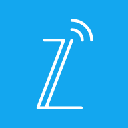
6.3
中兴路由器管理软件
ZTELink是一款CPE/Ufi产品设备管理应用,这款设备集成了远程操控、网络监控、亲子上网监管、黑名单过滤及访客Wi-Fi模式等功能,让您无论身处何地都能轻松驾驭无线路由器的各项管理任务。借助ZTELink智能应用,您还能自定义孩子设备的联网时段,为孩子营造一个健康的网络环境。同时,它还能有效识别并屏蔽非法接入的蹭网者,将其加入黑名单,从而保障您的WiFi速度不受干扰,享受更流畅的上网体验,有需要的用户直接下载就可以开始体验了。
1、用户可以通过ZTELink app轻松管理中兴的无线路由产品,包括近距离和远程管理操作。
支持对uFi/CPE产品的状态管理,如查看信号强度、电量信息、接入用户信息等。
2、网络管理:
提供家庭网络的全面管理,用户可以随时查看网络状态,了解网络使用情况。
支持远程控制功能,用户可以远程操控路由器,实现开关机、重启、设置网络参数等操作。
3、家长控制:
允许用户为孩子的终端设备设置上网时间段,确保孩子健康上网,防止沉迷网络。
4、黑名单管理:
用户可以将未知或不受欢迎的设备加入黑名单,阻止其接入网络,有效防止蹭网行为,保护网络带宽和隐私安全。
5、访客Wi-Fi:
提供独立的访客Wi-Fi网络,既方便访客连接网络,又避免了对家庭主网络的潜在威胁,确保家庭网络的安全性和隐私性。
6、附加功能:
支持零流量分享图片、视频等多媒体内容,实现高效便捷的资源共享。
提供Wi-Fi扫码接入功能,用户只需扫描路由器上的二维码,即可快速接入Wi-Fi网络,无需手动输入密码,提升用户体验。
1、【远程操控神器】借助APP,远程操控尽在指尖,网络世界任你遨游。
2、【家庭网络管家】一键管理家庭网络,实时洞悉网络动态,尽在掌握。
3、【守护宝贝上网】定制孩子终端上网时段,为孩子的健康网络生活保驾护航。
4、【防蹭网秘籍】启用黑名单管理,有效屏蔽蹭网行为,流量不再无端流失。
5、【访客专属Wi-Fi】一键便捷开启访客模式,专属Wi-Fi连接,为家庭网络安全筑起坚固防线。
1、打开无线路由器产品的Wi-Fi功能,用手机搜索无线路由Wi-Fi信号并连接。
2、在手机上打开ztelink官方版,进入主界面。
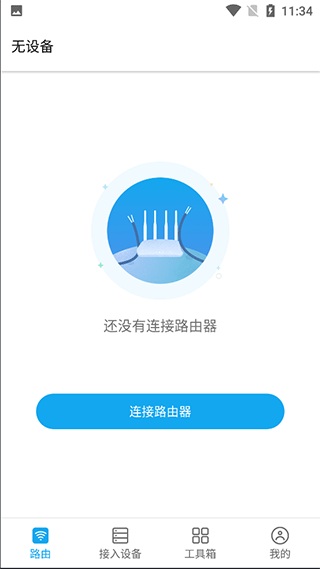
3、点击连接路由器,根据提示进行操作。
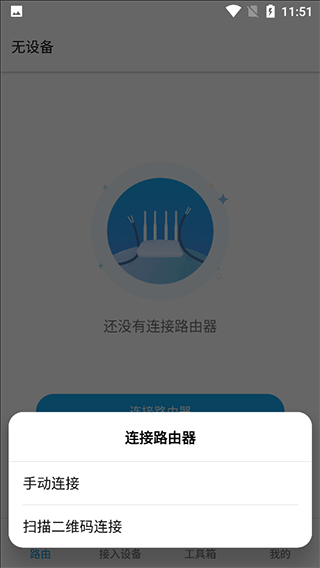
4、单击登录打开登录窗口,输入与无线路由器的网络登录页面一致的密码(默认为管理员),然后单击登录。
一、设备无法上网?
按以下步骤检查您的网络:
1.路由器的网线连接是否正常。
2.前往工具箱>更多>网络设置检查设备的网络参数。
检查设备的网络参数:
【如果设备连接了运营商网络】
需要帐号和密码时:将上网方式设置为PPPOE并输入运营商提供的参数。
无需帐号和密码时:将上网方式设置为DHCP。
如果输入了正确的参数,但还是无法上网,请联系您的运营商。
【如果设备连接了已有路由器,将上网方式设置为DHCP】
如果选择了DHCP,但还是无法上网,请检查所连接的家庭网络的子网地址是否与设备地址相同(设备地址打印在设备标签上)。
例如:如果设备地址是192.168.0.1,家庭网络的子网地址也是192.168.0.1,您就可以访问网址http:/192.168.0.1并登录设备的WebUl,在高级设置>路由器中更改设备的网关地址或者更改家庭网络的网关地址。
如果设备仍旧无法上网,请尝试以下任意方法:
1.重启设备。
2.将设备恢复出厂设置,然后按照引导重新设置设备。
二、设备按键怎么用?
1.Reset(重置)按钮:如果忘记密码,长按此按钮可以将设备恢复出厂设置。默认出厂配置可以在设备标签上查看。
2.WPS按钮:设备未设置时(采用默认出厂设置),此按钮仅用于Mesh设备配对;设备已设置时,此按钮可以用于Mesh设备配对和WPS连接。
三、如何管理室外路由?
ZTElink管理中兴室外机,需要借助室内机的Wi-Fi,您需要:
1.室外机上连接一个带Wi-F的室内路由器(通常情况,室外机会在室内接这样一个路由器用于室内设备的接入)。
2.安装了ZTElink的手机连接室内机的Wi-Fi。
3.打开ZTElink,即可连接到中兴室外机。
四、如何组网?
使用中兴设备搭建家庭Wi-Fi Mesh网络,实现家庭Wi-Fi全覆盖。
1.设备需具有Wi-Fi Mesh功能。组网时,两台设备尽量互相靠近;组网后,将设备摆放到合适位置。在组网中有上网配置的设备称为主设备,组网中的其余设备称为子设备。
2.组网成功后,如果设备指示灯变为红色:
(1)打开ZTELink应用,查看组网状态。如果主设备指示灯是红色,请参考【常见问题】的设备无法上网。
(2)如果只是子设备指示灯是红色,请确认此设备是否脱离组网范围(前往工具箱>组网以拓扑视图查看Mesh设备)。如果脱离组网范围,请将子设备拿到主设备附近(5米以内即可),然后按下WPS按钮再次尝试连接主设备。
(3)如果连接主设备失败,请将子设备恢复出厂设置。(注意:对于只需和家中已有中兴路由器组网的设备来说,无需进行初始化设置,因为设备恢复出厂设置后即可自动组网)
3.组网成功后,如果子设备脱离组网范围,您无法使用此设备访问网络。要使用此设备,请将其放回原有组网范围或者恢复出厂设置后重新组网。
组网成功后,组网中的设备使用相同的Wi-Fi参数,您家中的Wi-Fi设备会就近连接Mesh设备。如果子设备自身出现故障,指示灯变为红色,这表示子设备的Wi-Fi无法使用,您家中的Wi-Fi设备会就近连接其他可用的Mesh设备。建议您尽快修复子设备的Wi-Fi网络连接故障,此故障会影响您的家庭Wi-「i使用体验。
v5.4.9.043版本
1. 增加新设备适配;
2. 性能优化。
应用信息
举报
文件大小
27.87M
系统要求
需要支持安卓系统5.2以上
应用语言
中文
开发者
中兴通讯股份有限公司
包名
com.zte.linkpro
MD5码
85f441a52d35c905a330ce4a1497c486
隐私说明
查看应用权限
查看详情
攻略资讯
查看更多 →
英雄没有闪蛮子PVP流派选择攻略
攻略
2025-08-04 17:44:42

保卫向日葵熊出没联动预测大爆料
攻略
2025-08-04 16:52:47

道友来挖宝天书选择及升级攻略
攻略
2025-08-04 15:50:23

三国冰河时代兖州之战剧本换新回归攻略
攻略
2025-08-04 15:06:29

鹅鸭杀电竞主播擂台赛上演 金山世游展台持续引爆热度
攻略
2025-08-04 14:35:21
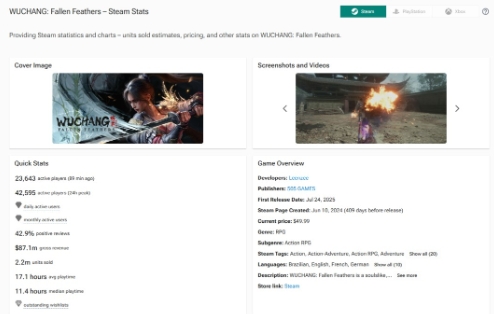
《明末》Steam十天销量或超200万 1.4.1热更新上线
攻略
2025-08-04 13:43:37

金山世游燃爆ChinaJoy 《鹅鸭杀》手游斩获多个年度最受期待奖
攻略
2025-08-04 11:48:01
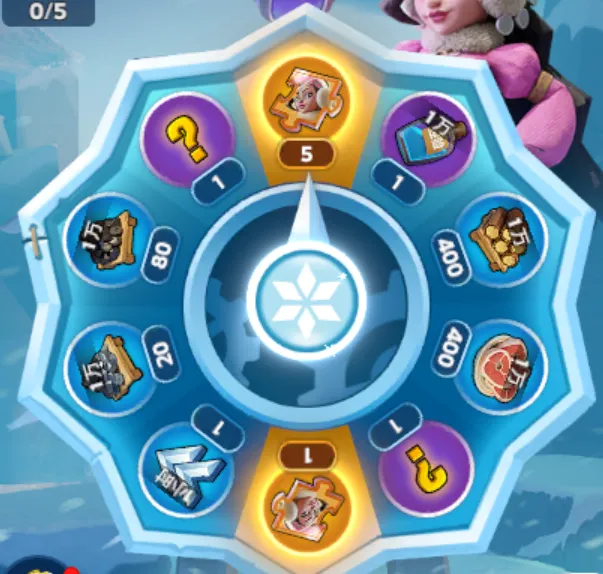
无尽冬日小筑英雄卡四星详情攻略
攻略
2025-08-04 11:36:38
用户评价
6.3
507人评论
轻点发布我的评论
管理wifi的工具